Word中如何如何插入页码和自定义页码起始编码
1、希望的Word文件中插入页码,并自定义修改起始页码为21。
点击导航栏上方的【插入】选项下的【页码】。
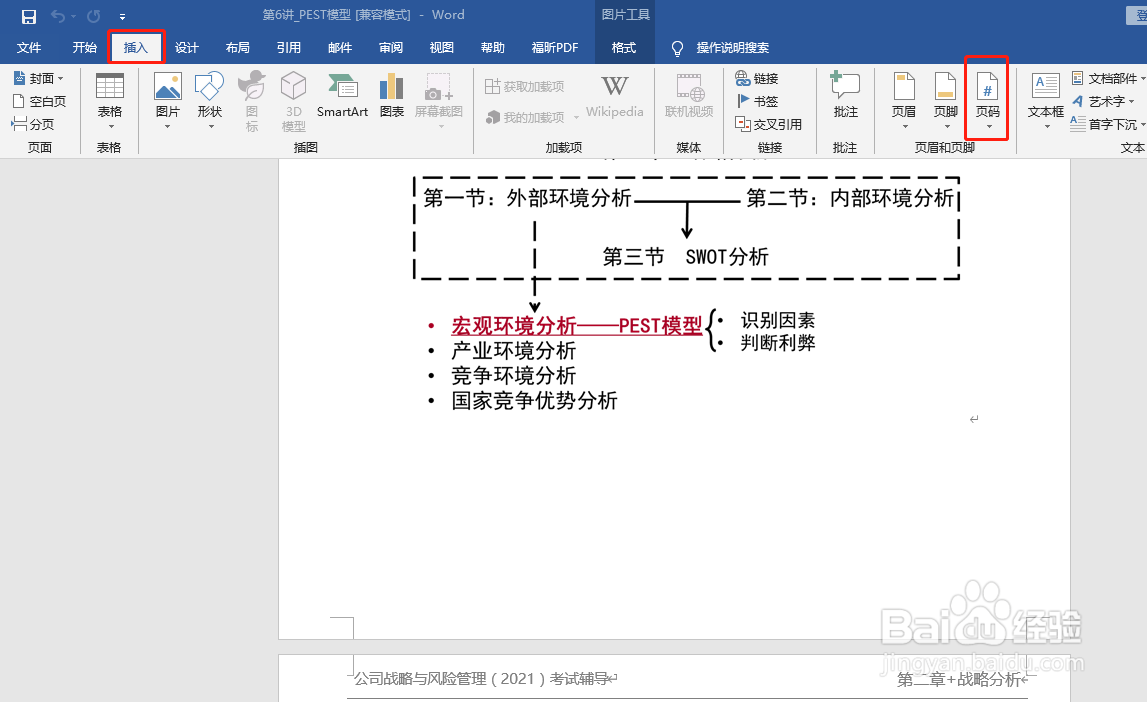
2、在【页码】旁边弹出的窗口中,根据需要选择页码显示的位置,如【页面底端】等。
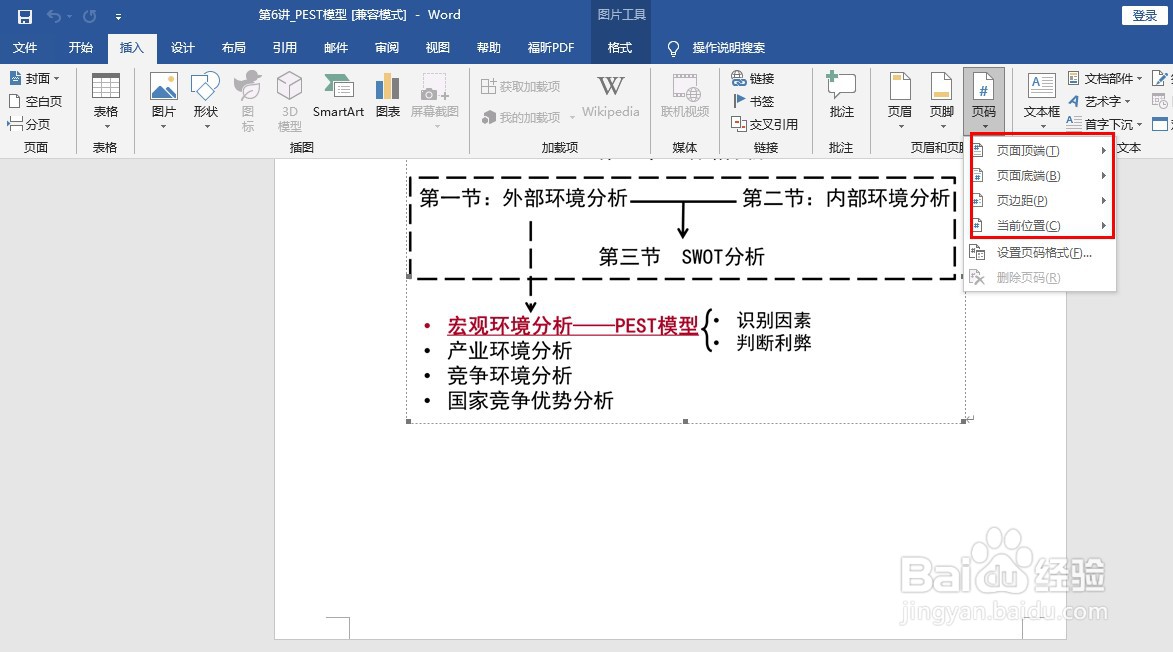
3、将鼠标放置在【页面底端】的位置,Word将弹出若干种页码显示的格式可供选择,鼠标双击选中页码显示的格式。
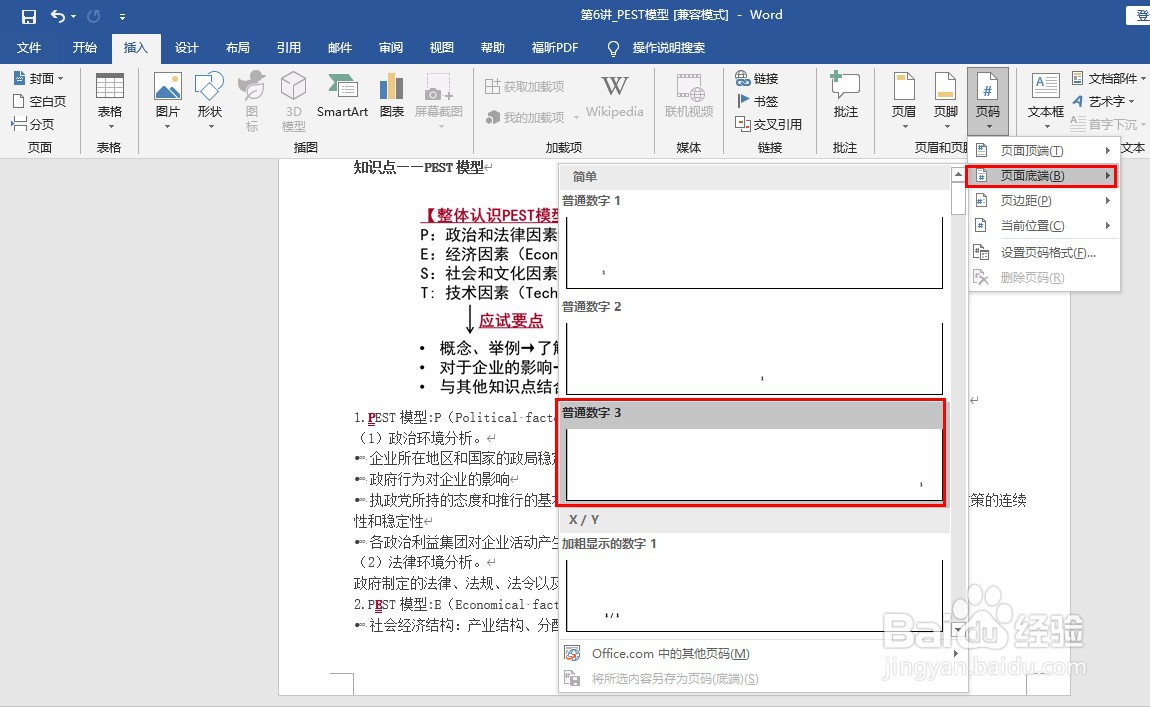
4、即可实现页码插入,现将起始页码自定义修改为【21】。
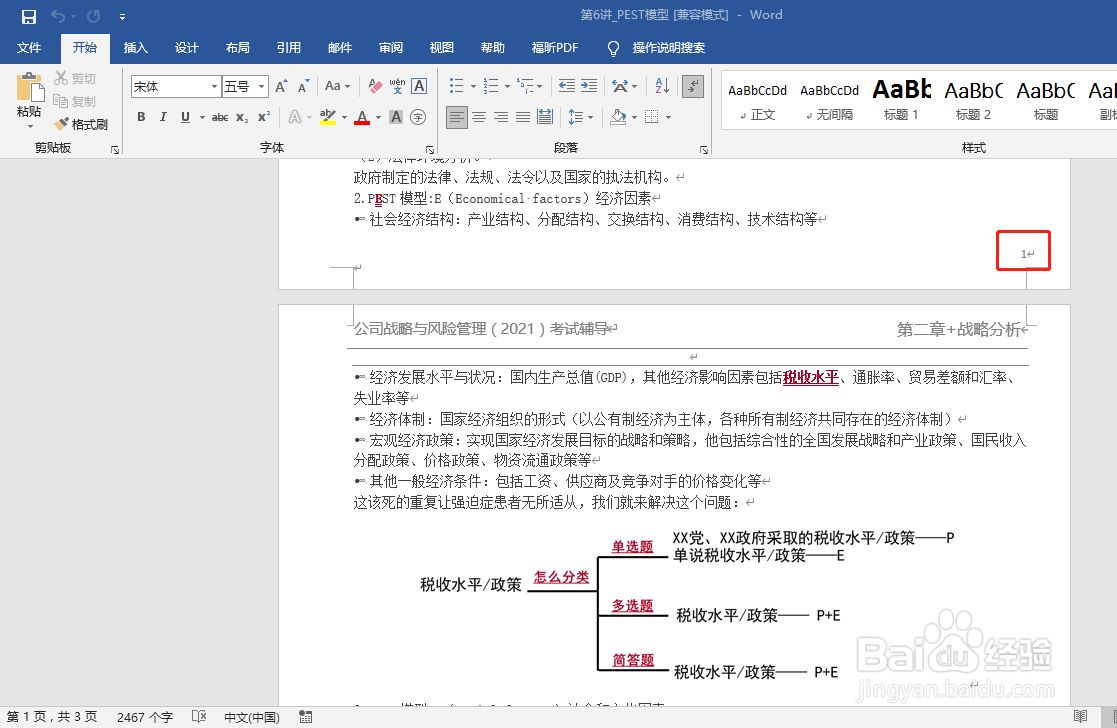
5、依次点击导航栏上方的【插入】选项下的【页码】-【设置页码格式】
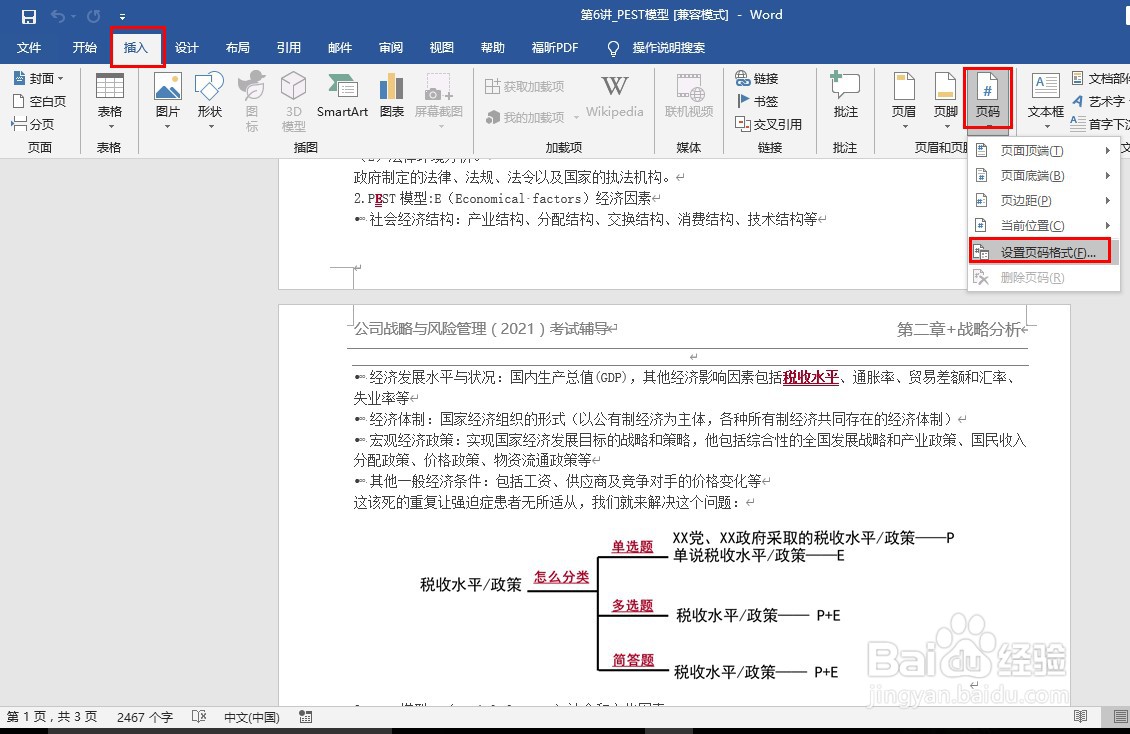
6、在弹出对话框中选择【起始页码】,并在文本框输入自定义起始页码【21】后,点击【确定】。
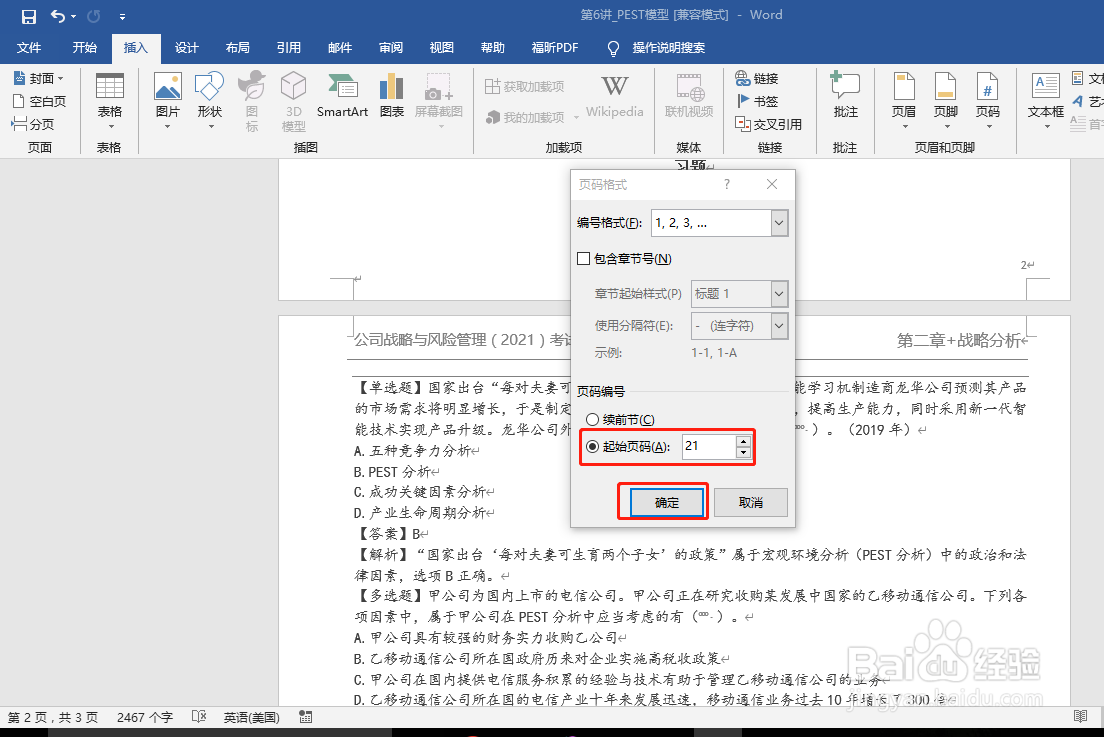
7、即可实现将起始页码自定义为【21】。
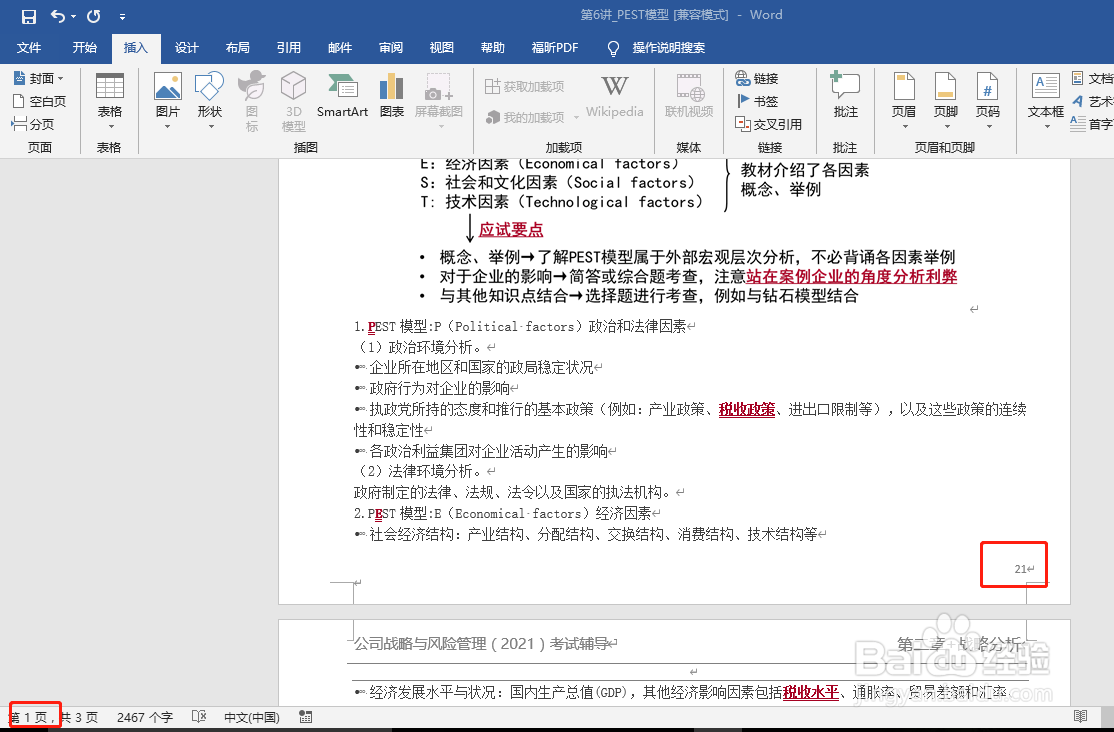
声明:本网站引用、摘录或转载内容仅供网站访问者交流或参考,不代表本站立场,如存在版权或非法内容,请联系站长删除,联系邮箱:site.kefu@qq.com。
阅读量:101
阅读量:61
阅读量:105
阅读量:45
阅读量:104